Praėjusių metų rugsėjį „Apple“ išleido „iOS 13“, tačiau vis dar gauname pataisų atnaujinimus, kad pagerintume našumą ir ištaisytume programinės įrangos klaidas. Šiuo metu mes jau turime „iOS 13.3.1“ versiją ir greičiausiai taip pat pamatysime dar kelis naujinius.
„Apple“ nustojo licencijuoti senesnės programinės įrangos naujinimus, todėl jei norite naujausių saugos patobulinimų ir klaidų taisymų, turite įdiegti „iOS 13.3.1“ arba naujesnę versiją. Jei negalite atnaujinti „iPhone“, naudokite toliau pateiktus sprendimus, kad ją išspręstumėte.
Kodėl mano „iPhone“ negali įdiegti „iOS 13.3“ naujinimo?
Kai kurie vartotojai negali įdiegti „iOS 13.3“ ar naujesnės versijos savo „iPhone“. Taip gali atsitikti, jei neturite pakankamai saugyklos vietos, prastas interneto ryšys arba operacinėje sistemoje yra programinės įrangos klaida.
Taip pat turėtumėte apsilankyti „Apple“ svetainėje ir patikrinti, ar jūsų įrenginys suderinamas su „iOS 13.3“. Nors, jei jau naudojate kitą „iOS 13“ versiją, jums viskas gerai.
Kiek laiko reikia atnaujinti į „iOS 13.3“?
Kartais jūsų „iPhone“ gali atsisiųsti ir įdiegti naują programinės įrangos naujinį greičiau nei per 30 minučių. Kitu metu reikia palaukti naktį, kol bus baigtas naujinimas.
Sunku tiksliai pasakyti, per kiek laiko „iOS 13.3“ turėtų atsisiųsti ir įdiegti, nes yra daug įvairių veiksnių.
 „IPhone“ gali pateikti numatomą atnaujinimo laiką nustatymuose.
„IPhone“ gali pateikti numatomą atnaujinimo laiką nustatymuose. Skirkite mažiausiai dvi valandas, kol „iPhone“ bus įjungtas ir prijungtas prie interneto. Per tą laiką atidžiai stebėkite „iPhone“ atnaujinimo eigos juostą. Jei jis vis dar juda, turėtumėte toliau laukti, kol atnaujinimas bus baigtas.
Ar kyla problemų dėl „iOS 13.3“ programinės įrangos atnaujinimo?
Nors gali kilti problemų atnaujinant „iOS 13.3“, nėra pagrindo manyti, kad tai blogas atnaujinimas. Iš tikrųjų, kaip ir dauguma atnaujinimų, jis sukurtas tam, kad jūsų „iPhone“ būtų saugesnis.
Kaip atšaukti „iPhone“ programinės įrangos atnaujinimą?
 Kol atnaujinsite „iPhone“, turėtumėte pamatyti eigos juostą.
Kol atnaujinsite „iPhone“, turėtumėte pamatyti eigos juostą. Jei jūsų „iPhone“ užstringa atnaujindami naują „iOS“ versiją, turite vėl jį atšaldyti, kad galėtumėte vėl naudoti. Geriausia, ką reikia padaryti, tai palaukti, kol atnaujinimas bus baigtas. Bet jei neatrodo, kad tai įvyks, galite priversti iš naujo paleisti „iPhone“, kad vietoj jo atšaldytumėte.
Pastaba: Atnaujinant „iPhone“ paleisti iš naujo yra labai rizikinga. Tai darydami galite prarasti visus savo įrenginio duomenis.
Jei esate tikri, kad atnaujinimas nebevykdo pažangos, ir jūs palaukėte bent porą valandų, kad patikrintumėte dar kartą, atlikite šiuos veiksmus, kad priverstumėte iš naujo paleisti „iPhone“ ir vietoj to jį atšaldyti.
Tada grįžkite čia, kad išspręstumėte „iOS 13.3“ naujinimo problemas.
Ką daryti, jei negalite atnaujinti „iPhone“ į „iOS 13.3“
Jei negalite atnaujinti „iPhone“ į „iOS 13.3“, vadovaukitės šiais greito trikčių šalinimo patarimais, kad išspręstumėte.
1. Kurkite atsarginę „iPhone“ kopiją
Prieš eidami toliau, atlikite naują „iPhone“ atsarginę kopiją. Problemos atnaujinant „iOS“ gali prarasti visą „iPhone“ turinį ir nustatymus. Turėdami atsarginę kopiją, ilgainiui nieko neprarasite.
 Kurkite atsarginę įrenginio kopiją dabar naudodami „iCloud“ nustatymus.
Kurkite atsarginę įrenginio kopiją dabar naudodami „iCloud“ nustatymus. 2. Patikrinkite tinklo ryšį
Patikrinkite, ar „iPhone“ yra prijungtas prie interneto, bandydami perduoti „YouTube“ vaizdo įrašą. Jei tai neveikia, išjunkite bet kurį naudojamą VPN ir pabandykite prisijungti prie kito tinklo.
Jei vis tiek negalite prisijungti prie interneto, susisiekite su interneto paslaugų teikėju.
3. Perkraukite „iPhone“
Paspauskite ir palaikykite Miegoti / pabusti mygtuką bet kuriuo Tomas tada mygtuką slinkite į maitinimą jūsų „iPhone“. Kai jis išsijungs, paspauskite mygtuką Miegoti / pabusti mygtuką dar kartą, kad jį paleistumėte iš naujo, tada bandykite dar kartą atnaujinti į „iOS 13.3“.
 Slyskite, kad išjungtumėte, kai to paragins ekrane rodomas pranešimas.
Slyskite, kad išjungtumėte, kai to paragins ekrane rodomas pranešimas. 4. Prijunkite „iPhone“ prie maitinimo šaltinio
„IPhone“ negali atnaujinti į „iOS 13.3“, jei akumuliatoriaus įkrovimo lygis yra mažas. Prijunkite „iPhone“ prie maitinimo šaltinio ir palikite jį prijungtą, bandydami dar kartą atnaujinti į „iOS 13.3“. Tuo nepasitikėkite belaidžiu įkrovimu, nes tai daug lėčiau.
5. Išlaisvinkite daugiau laisvos vietos
Net jei jūsų „iPhone“ yra pakankamai laisvos vietos atsisiųsti „iOS 13.3“, tai nereiškia, kad joje yra pakankamai vietos ją įdiegti. Paprastai „iOS“ naujiniams reikia šiek tiek daugiau vietos aplankams išpakuoti ir failams nukopijuoti. Norėdami sukurti daugiau laisvos vietos „iPhone“, naudokite šiuos patarimus, kad galėtumėte atnaujinti.
 Patikrinkite nemokamą saugyklą skiltyje Bendrieji nustatymai.
Patikrinkite nemokamą saugyklą skiltyje Bendrieji nustatymai. 6. Dar kartą atsisiųskite naujinį
Gali būti, kad atnaujinimo failai, kuriuos atsisiuntėte „iPhone“, yra sugedę. Eiti į Nustatymai> Bendrieji nustatymai> „iPhone“ saugykla rasti programinės įrangos naujinimą ir jį ištrinti. Tada atsisiųskite naują naujinį ir bandykite jį įdiegti dar kartą.
7. Norėdami atnaujinti, naudokite kompiuterį
Prijunkite „iPhone“ prie „Mac“ ar „Windows“ kompiuterio ir naudokite „iTunes“ (arba „Finder“, esančią „MacOS Catalina“), kad atnaujintumėte į „iOS 13.3“ naudodami kompiuterį. Tam nereikia tiek daug vietos, todėl tai yra naudinga gudrybė, jei negalite išvalyti daugiau vietos.
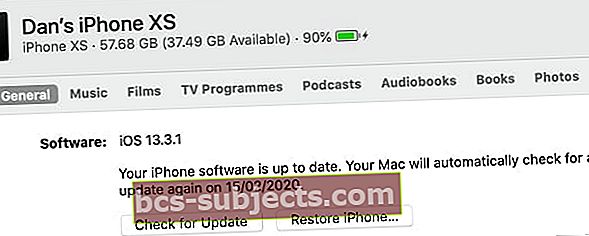 Norėdami įdiegti naujausią „iPhone“ programinę įrangą, spustelėkite Ieškoti naujinimo.
Norėdami įdiegti naujausią „iPhone“ programinę įrangą, spustelėkite Ieškoti naujinimo. 8. Trikčių šalinimas kompiuteryje
Jei naudodamiesi kompiuteriu taip pat negalite atnaujinti „iOS 13.3“, vadovaukitės šiais patarimais ir bandykite rasti problemą:
- Naudokite kitą įkrovimo laidą arba USB prievadą.
- Iš naujo paleiskite „iPhone“ ir kompiuterį, tada vėl prijunkite.
- Išjunkite trečiosios šalies saugos programinę įrangą savo kompiuteryje.
- Atnaujinkite į naujausią „MacOS“ versiją arba įdiekite naujausią „iTunes“ versiją.
9. Atnaujinkite „iPhone“ naudodami atkūrimo režimą
Atkūrimo režimas leidžia iš naujo įdiegti operacinę sistemą „iPhone“, atkuriant visas joje iškilusias problemas. Prijunkite „iPhone“ prie kompiuterio, tada atlikite šiuos veiksmus, kad įjungtumėte atkūrimo režimą.
 Atkūrimo režimu veikiantis įrenginys ragina prijungti jį prie kompiuterio.
Atkūrimo režimu veikiantis įrenginys ragina prijungti jį prie kompiuterio. Po to turėtumėte galėti atnaujinti „iPhone“, prijungdami jį prie kompiuterio.
Jei nepavyks visa kita, įjunkite „iPhone“ į DFU režimą
Jei vis tiek negalite įdiegti „iOS 13.3“ naujinimo į „iPhone“, gali būti, kad kyla problemų dėl jūsų įrenginio programinės įrangos. Vykdykite šias instrukcijas, jei norite, kad „iPhone“ būtų DFU režimas, kad jį išspręstumėte. Ir pasakykite mums, kaip sekasi, komentaruose.


